Nguồn Bài Viết
Cổng IP chính đăng nhập thiết bị phát wifi 5G
[toc]
Hướng Dẫn Truy Cập Cổng Quản Trị Router Huawei: Khám Phá Địa Chỉ IP 192.168.8.1
1. Mở bài: Tại Sao Bạn Nên Tìm Hiểu Cách Truy Cập Địa Chỉ IP 192.168.8.1?
Khi sử dụng các thiết bị phát wifi từ sim 4G, việc truy cập vào cổng quản trị router là vô cùng quan trọng. Hầu hết người dùng không nhận thức được rằng mỗi thiết bị đều có một địa chỉ IP mặc định mà họ cần biết để thực hiện các cài đặt quan trọng. Trong bài viết này, chúng ta sẽ cùng tìm hiểu cách truy cập cổng quản trị của router Huawei qua địa chỉ IP 192.168.8.1 – địa chỉ IP phổ biến cho các thiết bị Huawei đời mới. Tìm hiểu sâu sắc về vấn đề này sẽ giúp bạn tối ưu hóa trải nghiệm sử dụng mạng của mình, đảm bảo rằng mọi cài đặt đều hoạt động một cách hoàn hảo.
2. Địa Chỉ IP 192.168.8.1 Là Gì?
2.1 Định Nghĩa và Tính Năng Của 192.168.8.1
Địa chỉ IP 192.168.8.1 là một trong những địa chỉ mặc định được sử dụng bởi các router phát wifi từ sim, bao gồm cả các thiết bị của Huawei. Mỗi nhà sản xuất đều có địa chỉ IP riêng cho sản phẩm của mình, và trong trường hợp này, Huawei đã chọn địa chỉ này cho các thiết bị mới nhất của mình nhằm tạo nên sự nhất quán và tiện lợi hơn cho người dùng.
3. Cách Lấy Thông Tin Đăng Nhập Vào Thiết Bị
3.1 Kiểm Tra Mặt Sau Của Thiết Bị
Thông tin đăng nhập của thiết bị thường được ghi rõ trên nhãn ở mặt sau của modem. Trong hầu hết các trường hợp, bạn chỉ cần lật thiết bị lên và tìm kiếm tên người dùng cùng mật khẩu. Thông thường, mật khẩu mặc định được in sẵn để người dùng tiện truy cập.
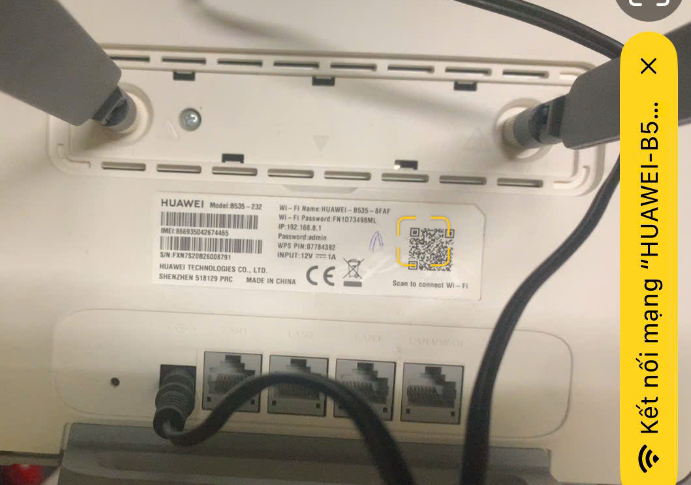
4. Hướng Dẫn Sử Dụng Cổng IP 192.168.8.1 Quản Lý Thiết Bị
4.1 Kết Nối Giữa Máy Tính và Router
Để quản lý thiết bị thành công, trước tiên bạn cần kết nối máy tính với router thông qua wifi hoặc cáp LAN. Việc sử dụng cáp LAN sẽ mang lại sự ổn định và tốc độ kết nối nhanh hơn.
4.2 Các Bước Truy Cập Cổng Quản Trị:
- Bước 1: Mở trình duyệt (Chrome được khuyên dùng) và nhập địa chỉ 192.168.8.1. Trang sẽ tự động chuyển hướng đến tên miền chính thức của Huawei là hirouter.net.
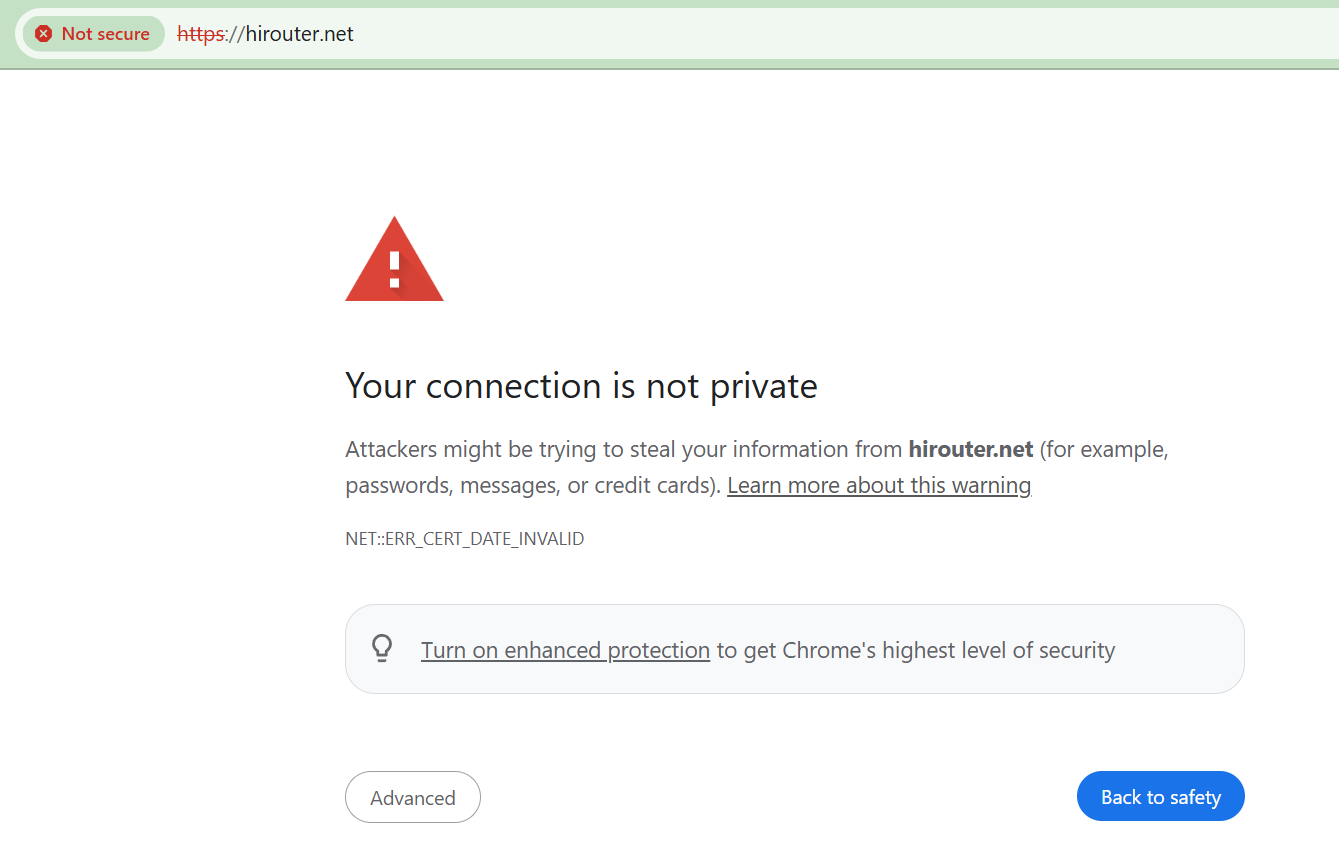
- Bước 2: Do trang không sử dụng HTTPS, hãy chọn Advanced và bấm vào Proceed to hirouter.net (unsafe) để tiếp tục.
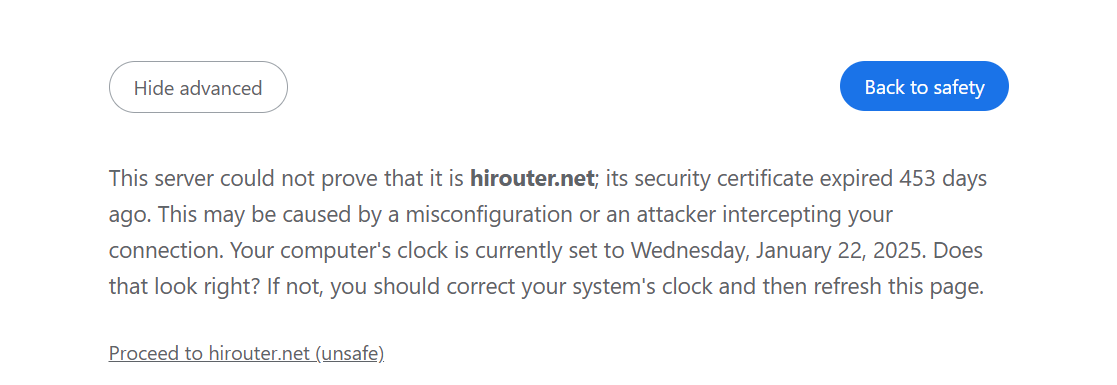
- Bước 3: Nhập thông tin đăng nhập. Nếu bạn đã lấy mật khẩu từ nhãn dán trên thiết bị, hãy nhập nó vào. Nếu bạn không nhớ mật khẩu hoặc đã thay đổi, bạn sẽ cần phải reset lại thiết bị.
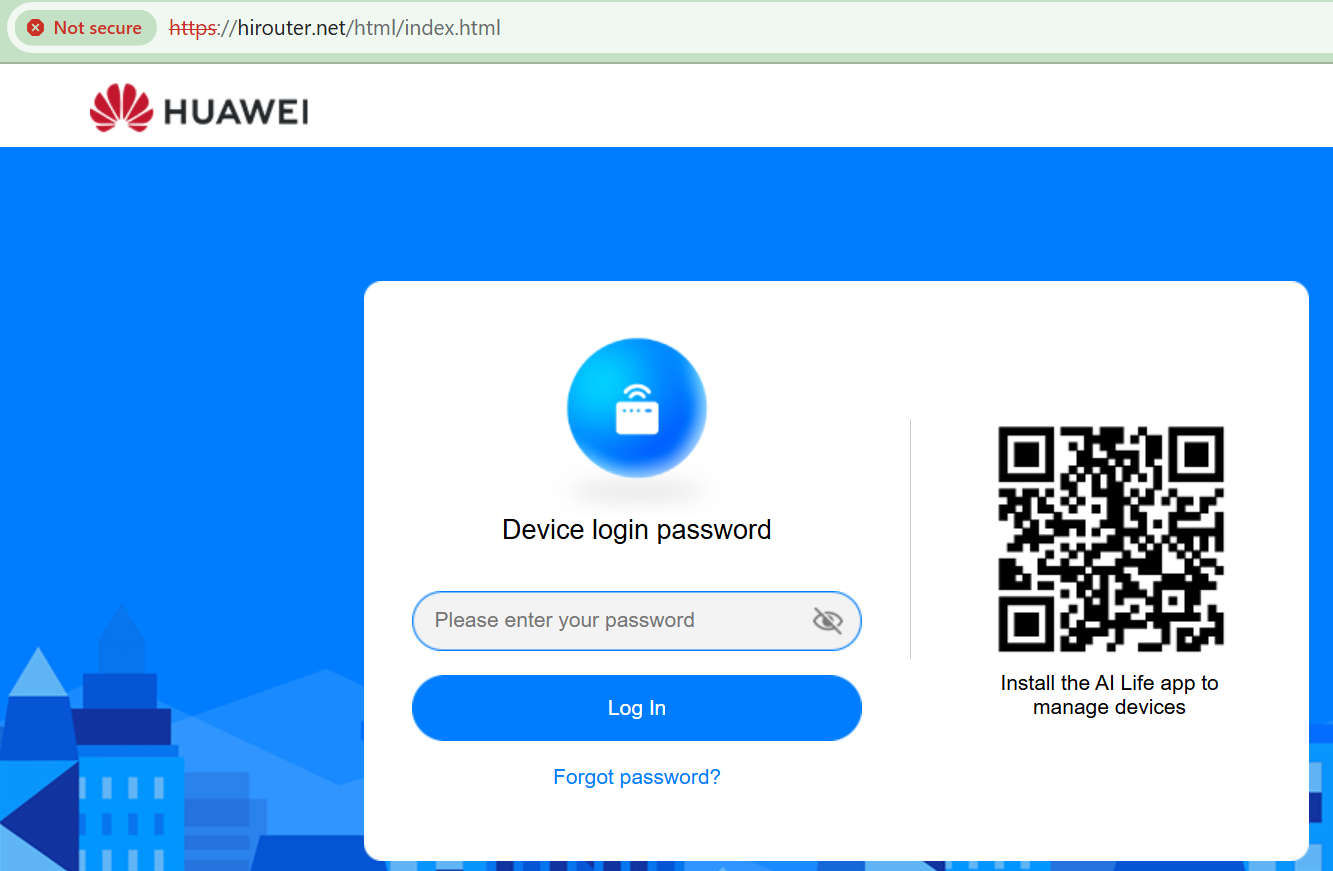
Sau khi đăng nhập, bạn có thể điều chỉnh cài đặt và thay đổi mật khẩu cho thiết bị theo ý muốn.
5. Một Số Câu Hỏi Thường Gặp
5.1 Làm Thế Nào Để Khôi Phục Cài Đặt Gốc?
Khi router hoạt động, hãy sử dụng vật nhọn nhấn và giữ nút Reset trong khoảng 3 giây. Sau đó, bạn có thể thiết lập lại như ban đầu.
5.2 Tôi Nên Làm Gì Nếu Quên Mật Khẩu Wi-Fi?
Khôi phục router về cài đặt gốc và sử dụng mật khẩu mặc định được in trên nhãn.
5.3 Đèn Báo Trạng Thái Mạng Màu Đỏ: Phải Làm Gì?
- Kiểm tra xem SIM đã được lắp đúng chưa.
- Nếu không cải thiện, khôi phục lại cài đặt gốc và thử lại.
- Liên hệ với nhà mạng để kiểm tra tình trạng SIM.
6. Kết Luận
Việc truy cập cổng quản trị router Huawei qua địa chỉ IP 192.168.8.1 rất đơn giản nhưng cũng không kém phần quan trọng. Hy vọng bài viết này đã giúp bạn hiểu rõ cách sử dụng và quản lý thiết bị của mình hiệu quả hơn. Để tìm hiểu thêm về vấn đề này, hãy truy cập Mekhampha.com để có thêm thông tin chi tiết.
7. Đề Xuất Bài Viết Liên Quan
- Khôi phục cài đặt gốc router: Khi nào và như thế nào?
- Tìm hiểu chi tiết về các địa chỉ IP phổ biến trong quản lý mạng
- Hướng dẫn sử dụng thiết bị phát wifi từ sim 4G một cách hiệu quả



